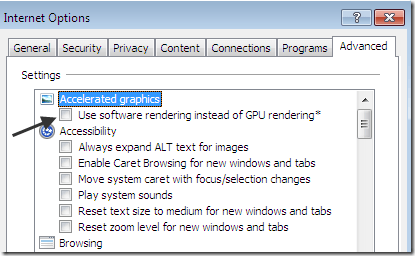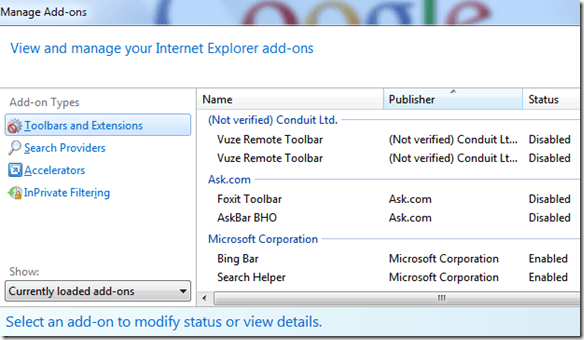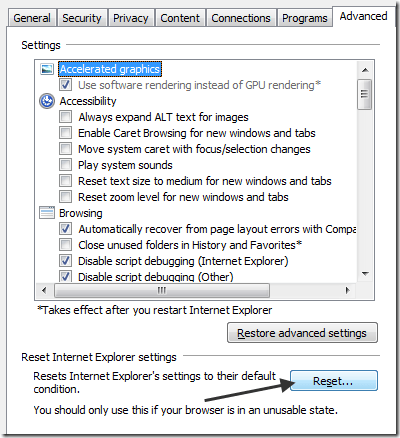ด้วย Internet Explorer ฉบับใหม่ทุกครั้งต้องมีปัญหาใหม่ ๆ ที่ต้องเผชิญกับ! IE 9 เป็นขั้นตอนที่ดีไปข้างหน้าในการที่จะสนับสนุนมาตรฐานมากและจะทำให้การออกแบบหน้าเว็บได้ง่ายขึ้น แต่ก็มีปัญหาทางเทคนิคไม่กี่บางครั้งก็ช้าบางครั้งแฟลชล่มบางครั้งหน้าเว็บ don ' t แสดงอย่างถูกต้อง ฯลฯ ! ในบทความนี้ฉันจะลองและออกรายการปัญหาต่างๆที่ฉันได้ทำงานกับ IE 9 รวมถึงสิ่งที่กล่าวข้างต้น
หากคุณพบปัญหาประเภทต่างๆกับ IE 9 ฉันไม่ได้อยู่ที่นี่โปรดโพสต์ความคิดเห็นและฉันจะตอบกลับคุณ
หน้าเว็บไม่แสดงอย่างถูกต้อง
หากคุณกำลังดูหน้าเว็บและบางอย่าง ไม่ได้ดูถูกต้องตัวอย่างเช่นเค้าโครงหรือสี ฯลฯ คุณสามารถลองใช้บางสิ่งบางอย่างใน IE 9 เพื่อแก้ไขปัญหา
สิ่งแรกคือการลอง Compatibility Viewคุณสามารถทำได้โดยคลิกที่ไอคอนกระดาษที่ฉีกขาดเล็ก ๆ น้อย ๆ ในแถบที่อยู่
ซึ่งมีแนวโน้มที่จะแก้ไขปัญหาการแสดงผลส่วนใหญ่ใน IE 9 ถ้าไม่ทำคุณสามารถลองใช้ตัวเลือกอื่น ๆ ได้อีกสองวิธีคือปิดการป้องกันการติดตามและปิด Hardware Acceleration
การติดตามความคืบหน้าเป็นพื้นฐานของ InPrivate Browsing ซึ่งเคยอยู่ใน IE 8 แล้วพวกเขาเพิ่งเปลี่ยนชื่อ . เพื่อที่จะปิดเว็บไซต์คุณต้องคลิกที่ไอคอนตัวกรองที่จะปรากฏในแถบที่อยู่
ที่จะ แสดงเนื้อหาที่ถูกกรองซึ่งมักจะเป็นสคริปต์ ฯลฯ ที่เรียกใช้บนเว็บไซต์ โปรดทราบว่าหากคุณมีปัญหาเกี่ยวกับไซต์ที่เรียกใช้ Flash คุณสามารถลองปิดการกรอง ActiveX เนื่องจากอาจทำให้ Flash ไม่สามารถโหลดได้อย่างถูกต้อง
หากต้องการปิดการเร่งฮาร์ดแวร์ใน IE 9 ให้คลิก บนปุ่ม เครื่องมือซึ่งเป็นไอคอนเฟืองและคลิก ตัวเลือกอินเทอร์เน็ต
ไปที่แท็บ ขั้นสูงและ ตรวจสอบ ใช้การแสดงผลซอฟต์แวร์แทนการแสดงผล GPU
IE 9 ขัดข้อง
p>
"Internet Explorer หยุดทำงาน"
คุณอาจมีไฟล์ที่เสียหายหรือปัญหาร้ายแรงอื่น ๆ เกิดขึ้น
ถ้าคุณติดตั้ง IE 9 และคุณได้รับข้อความเช่น
นอกจากนี้คุณสามารถลองลงทะเบียนใหม่อีกครั้ง IE 9 dll ไปที่พรอมต์คำสั่งและพิมพ์คำสั่งต่อไปนี้และกด Enter หลังจากแต่ละบรรทัด:
regsvr32 softpub.dll
regsvr32 wintrust.dll
regsvr32 initpki.dll
regsvr32 dssenh.dll
regsvr32 rsaenh
Regsvr32regsvr32 slbcsp.dll
regsvr32 cryptdlg.dll
หากไม่ได้ทำอะไรคุณสามารถลองใช้อีกสองอย่าง:
คุณสามารถตรวจสอบได้ว่าเป็นปัญหาเกี่ยวกับ Add-on หรือไม่โดยการคลิกที่ Start และพิมพ์:
iexplorer.exe -extoff
หากปัญหาหมดไปคุณจะรู้ว่าเป็นส่วนเสริม จากนั้นคุณสามารถไปที่ IE 9 คลิกไอคอนเครื่องมือและเลือกจัดการ Add-ons ดำเนินการต่อและปิดใช้งาน Add-ons แล้วรีสตาร์ทเพื่อดูว่าปัญหาใดทำให้เกิดปัญหา
หากต้องการตั้งค่า Internet Explorer ใหม่ให้ไปที่ เครื่องมือตัวเลือกอินเทอร์เน็ตแล้วแท็บ ขั้นสูงเลื่อนลงและใต้รีเซ็ต Internet Explorer คลิกปุ่มรีเซ็ต จากนั้นคลิกอีกครั้ง หลังจากดำเนินการเสร็จสิ้นให้เริ่มต้น IE ใหม่
หากคุณมีปัญหาอื่น ๆ เกี่ยวกับ IE 9 และคุณได้ลองใช้งานทั้งหมดแล้ว อาจเป็นปัญหากับซอฟต์แวร์ของ บริษัท อื่นเช่นซอฟต์แวร์ป้องกันไวรัสหรืออย่างอื่น ๆ
ในกรณีดังกล่าวคุณควรลองสร้างบัญชีผู้ใช้ใหม่และดูว่า IE 9 มีพฤติกรรมอย่างไร บางครั้งด้วยบัญชีผู้ใช้ใหม่สิ่งต่างๆเริ่มต้นทำงานได้ดีขึ้นมาก หากเป็นกรณีนี้มีบางอย่างเกิดขึ้นกับรายละเอียดในปัจจุบันของคุณ
หวังว่าจะช่วยให้ผู้ใช้บางคนได้รับปัญหากับ IE 9 หากคุณมีข้อสงสัยให้โพสต์ความคิดเห็น จะพยายามช่วยเหลือ!